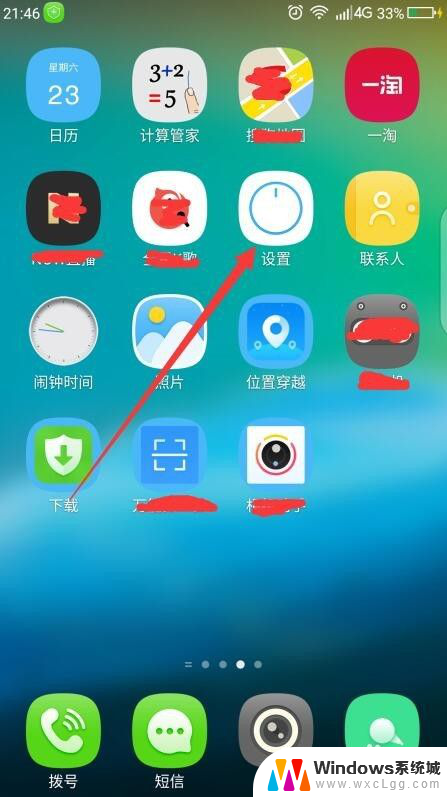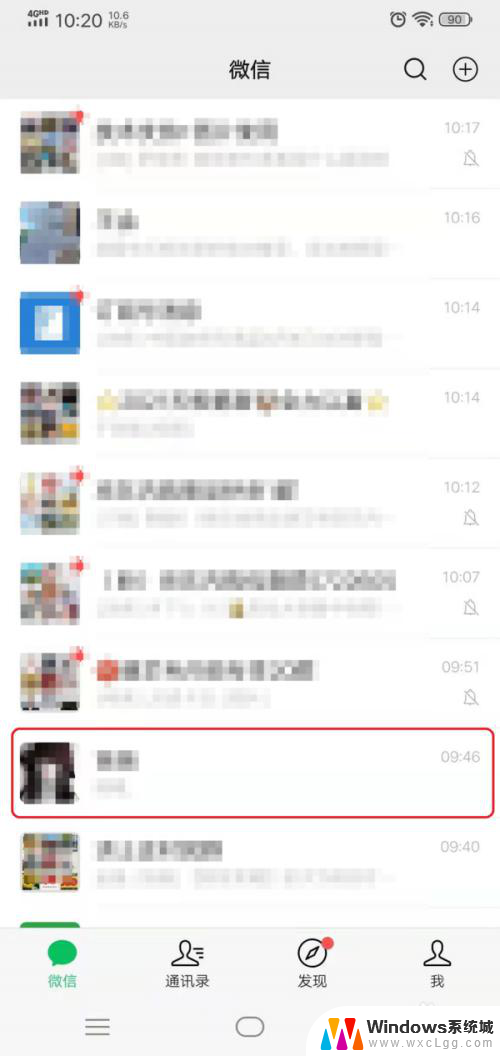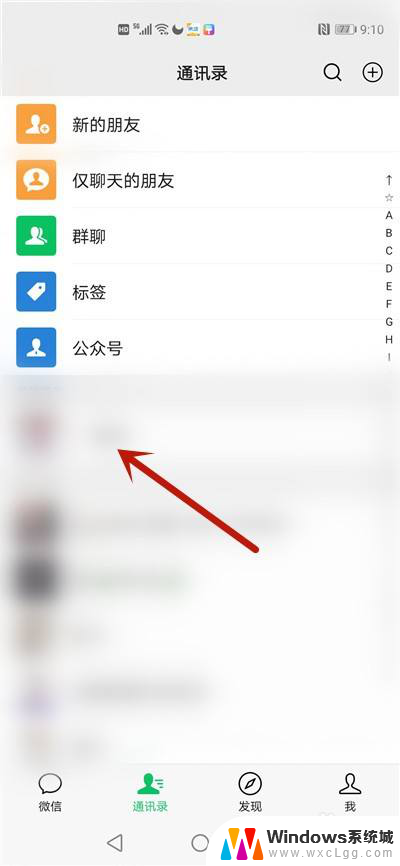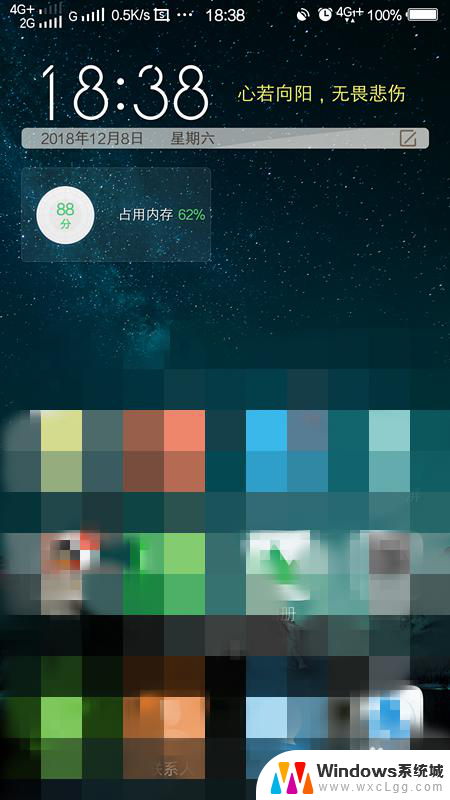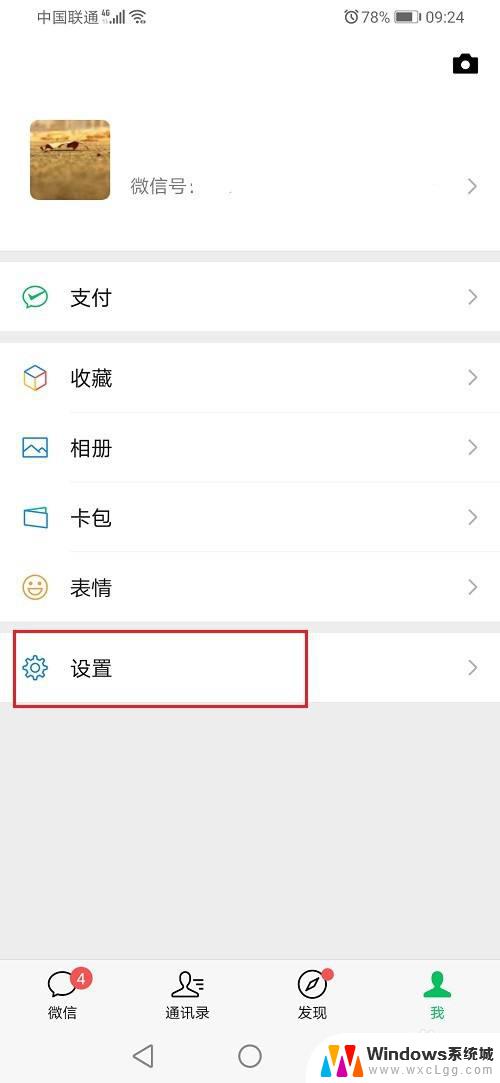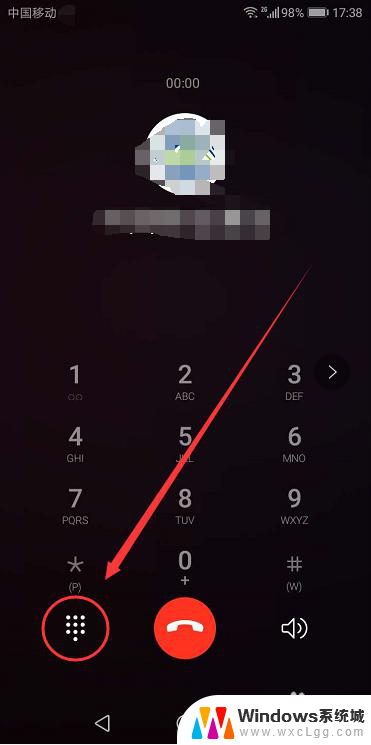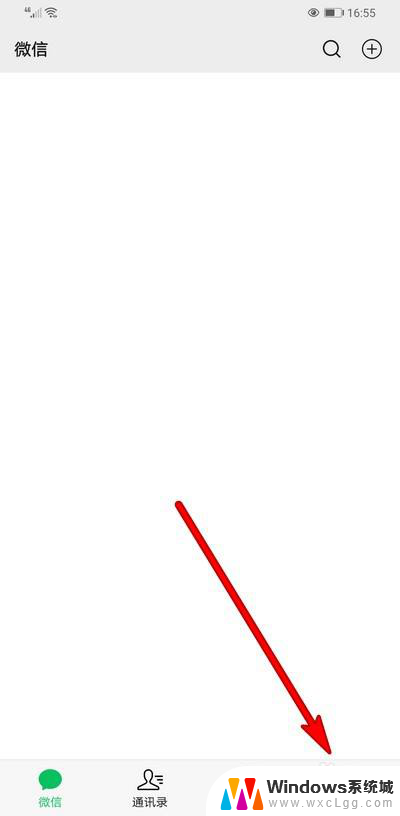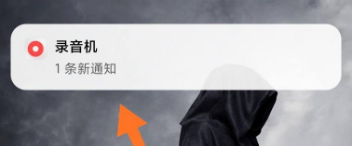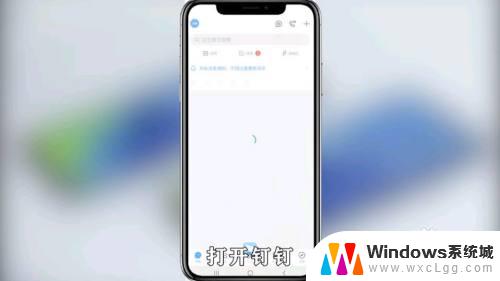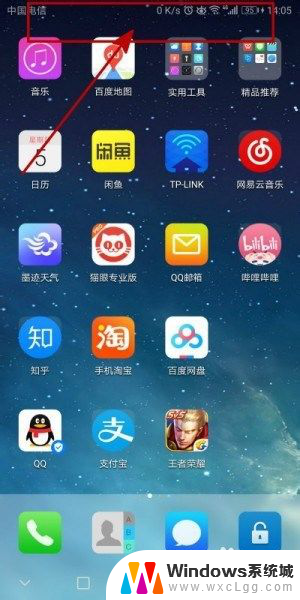如何取消通话录音设置 如何停止手机自动录音通话
在手机普及的今天,通话录音成为了许多人在日常生活中使用的重要功能,有时候我们可能会遇到一些情况,希望取消通话录音设置或停止手机自动录音通话。这可能是因为我们担心隐私被侵犯,或者是为了避免无意中泄露一些敏感信息。究竟应该如何进行这样的设置呢?本文将为大家详细介绍如何取消通话录音设置以及如何停止手机自动录音通话,让我们一起来了解一下吧。
具体步骤:
1. 首先,要在手机中找到“电话”图标,如下图所示:
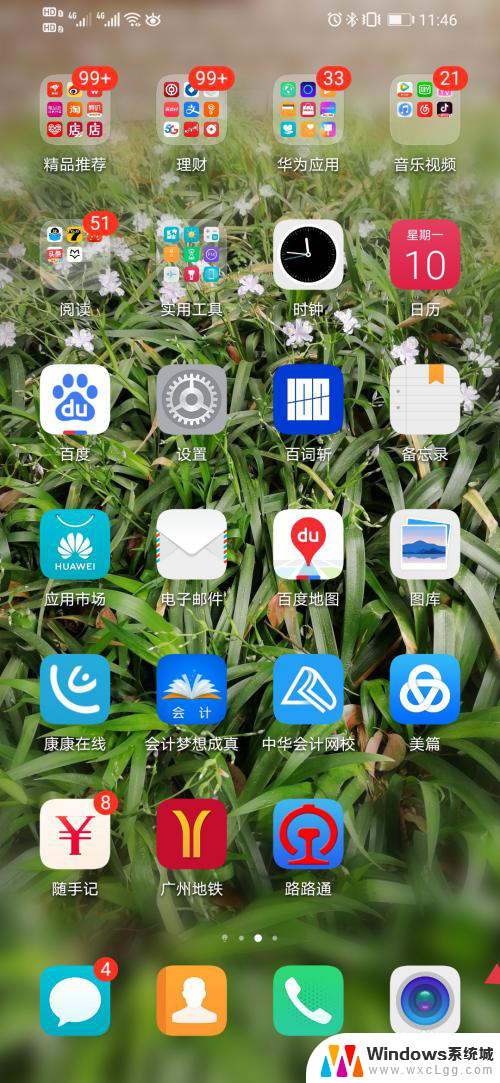
2. 进入“电话”界面后,点击右上角的图标竖向的“…”,好下图所示:
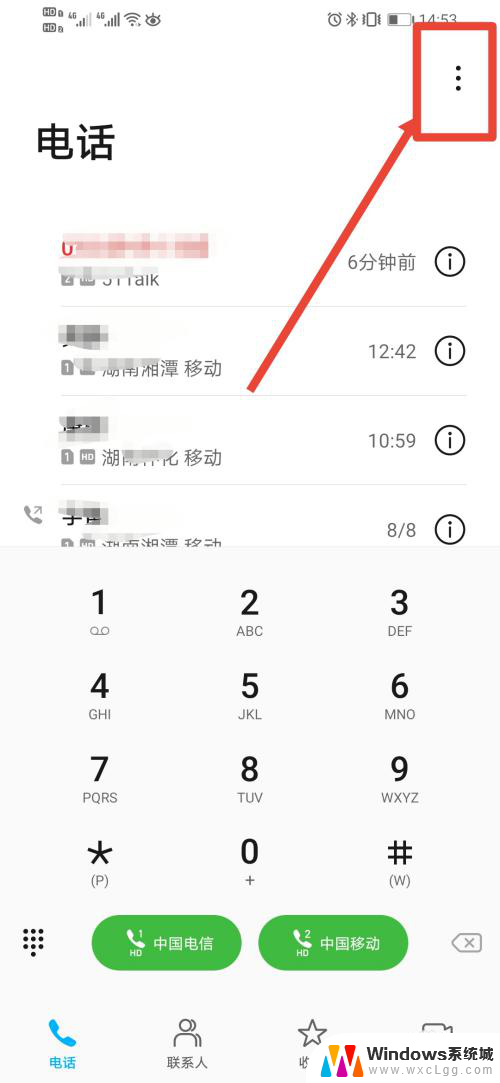
3. 点击“电话”图标进入电话的界面,如下图所示
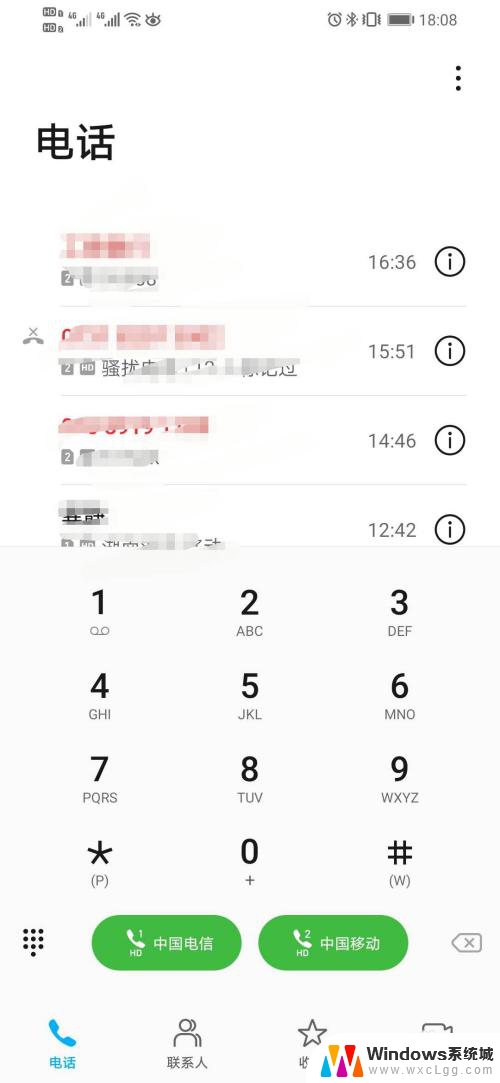
4. 在弹出的下拉功能中选择“设置”,如下图所示,
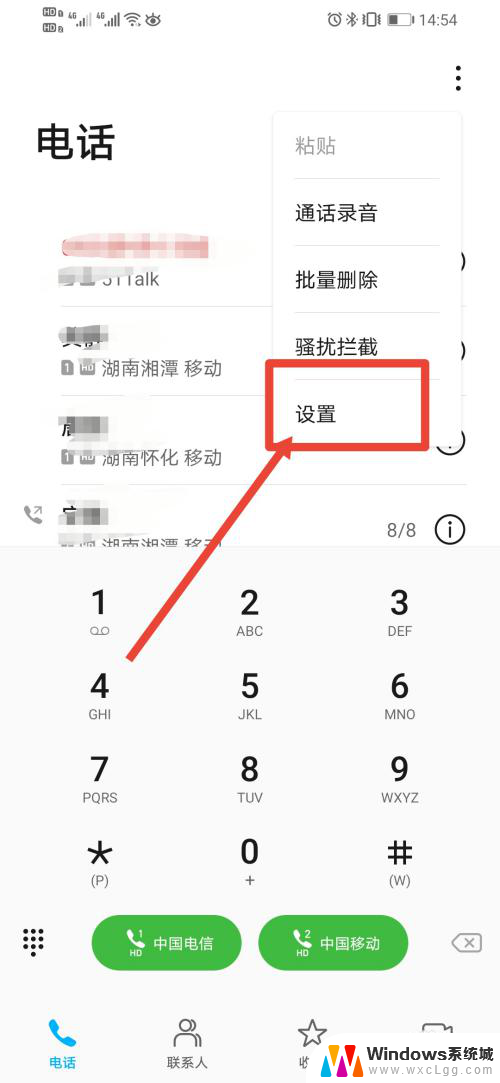
5. 点击设置进入设置界面后,可以看到“通话自动录音”功能右侧“已开启”字样。这表示手机通话录音功能是打开状态的,如下图所
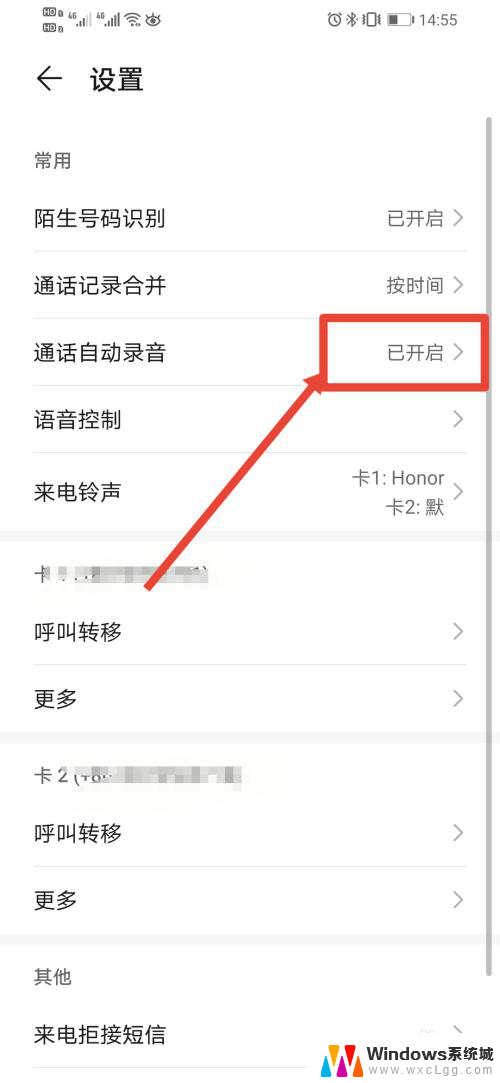
6. 点击“通话自动录音”,进入通话自动录音的设置界面。将开关给关闭,当开关为灰色表示开关已关闭,如下图所示:
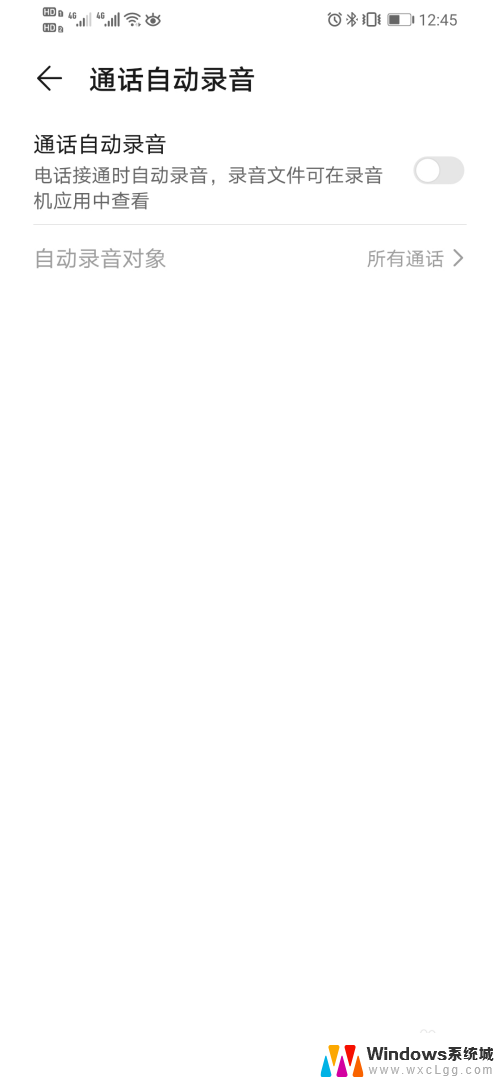
7. 这样,退回电话设置界面。就可以看到“通话自动录音”右侧显示“已关闭”字样了。
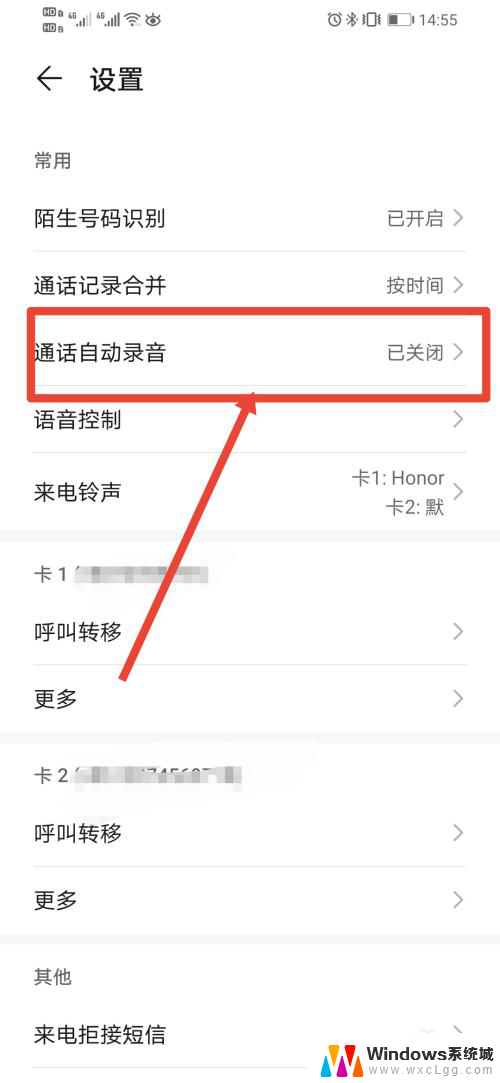
8. 这样当你接听电话时,电话将不再自动录音了。如果想要开启“通话自动录音”,只要重新将开关打开即可。
以上是如何取消通话录音设置的所有内容,如果您遇到这个问题,您可以按照我提供的方法来解决,希望对大家有所帮助。